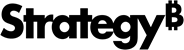Strategy ONE
MicroStrategy ONE Update 11 (Sectember 2023) ist die letzte Version, in der die Konnektoren „ MicroStrategy for Qlick View“ und „MicroStrategy for Qlick Sinse“ auf der Download-Site verfügbar sind. Ab MicroStrategy ONE Update 12 (Dezember 2023) stellen aus älteren Versionen bereitgestellte Konnektoren keine Verbindung mehr mit dem Intelligence Server her. Siehe KB486119 für weitere Informationen.
MicroStrategy for Qlick Sence
Mit diesem Konnektor können Sie Datensätze aus Cubes und Berichte in MicroStrategy -Projekten in Qlick Sence importieren. Sie können Datensätze mit bis zu zwei Millionen Zeilen und mehr als 10 Spalten importieren.
Alle Benutzer, die versuchen, auf den QliKview-Konnektor in MicroStrategy 2019 Update 2 zuzugreifen, müssen direkt oder als Teil einer Benutzergruppe oder Sicherheitsrolle das Privileg „Anwendungs-Qlick verwenden“ zugewiesen werden. Dieses Privileg befindet sich in der Privilegiengruppe „Client-Application-Qlick“.
Sie müssen aktivieren CORS-Einstellungen (Cross-Origin Resource Freigabe). auf dem Library Server, um den Konnektor zu verwenden.
Installieren Sie den Konnektor
- Herunterladen und extrahieren Sie die ZIP-Datei des Konnektors. Benennen Sie den Konnektorordner in um QsMstrDatasetConnector.
- Gehen Sie im Datei-Explorer zu C: > Programmdateien > Gemeinsame Dateien und erstellen Sie einen neuen Ordner mit der Beschriftung Qlick.
- Erstellen Sie einen neuen Ordner mit der Beschriftung Benutzerdefinierte Daten im Qlick-Ordner aus Schritt 2.
- Platzieren Sie den extrahierten Konnektorordner im neuen Benutzerdefinierte Daten Ordner.
Konnektor verwenden
-
Öffnen Sie eine neue Qlick Sence-App und klicken Sie auf Datenladen-Editor aus dem Navigationsmenü.
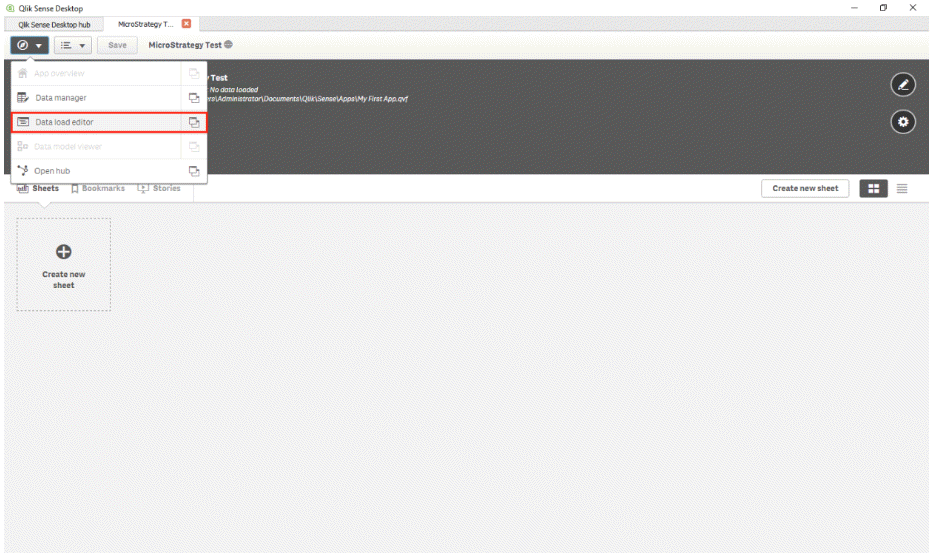
- Klicken Sie Neue Verbindung erstellen > MicroStrategy Dataset Connector aus dem Fenster „Datenverbindungen“.
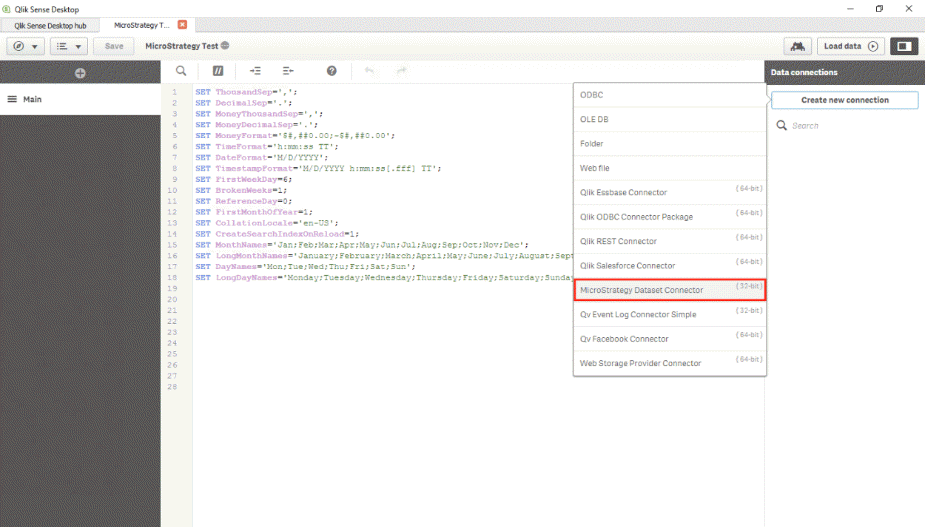
-
Geben Sie Ihre API-Server-URL und die Umgebungsanmeldeinformationen ein. Klicken Sie dann auf Nächster.
Ihre REST-API-URL ist die URL Ihrer Umgebung mit /MicroStrategyLibrary/ am Ende hinzugefügt.
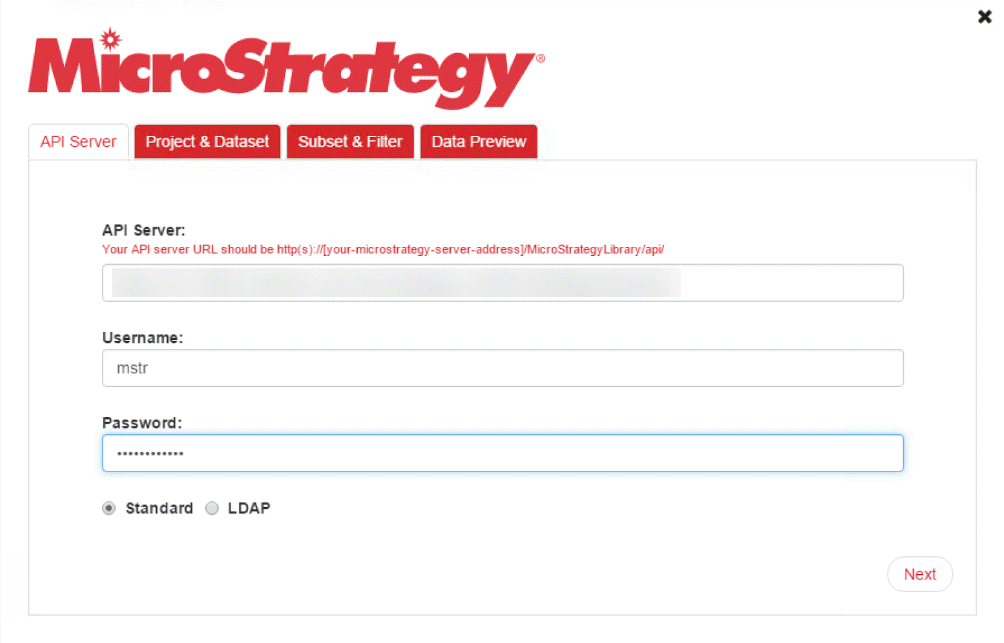
- Wählen Sie das Projekt und den Datensatz aus, der importiert werden soll.
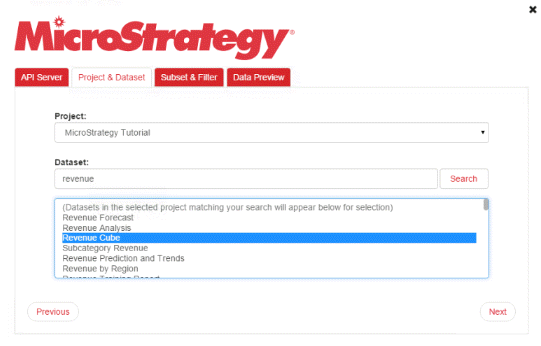
- Klicken Sie auf Weiter.
- Wählen Sie die Objekte und Filter aus, die Sie importieren möchten.
Diese Funktion ist nur für Cubes verfügbar. Wenn Sie einen Bericht importieren möchten, werden Sie aufgefordert, zur Registerkarte „Datenvorschau“ zu wechseln.
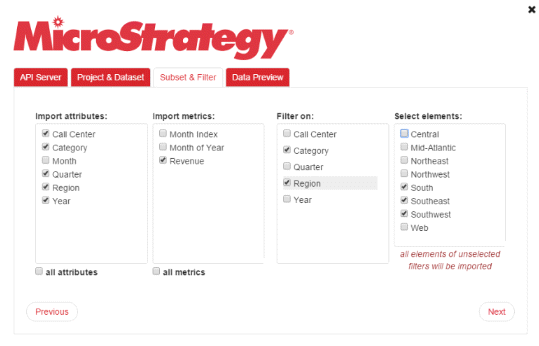
- Klicken Sie auf Weiter. Es wird eine Vorschau der ersten 50 Datenzeilen angezeigt.
- Klicken Sie auf Übermitteln.
-
Klicken Sie Daten laden, um das Verbindungsskript auszuführen.
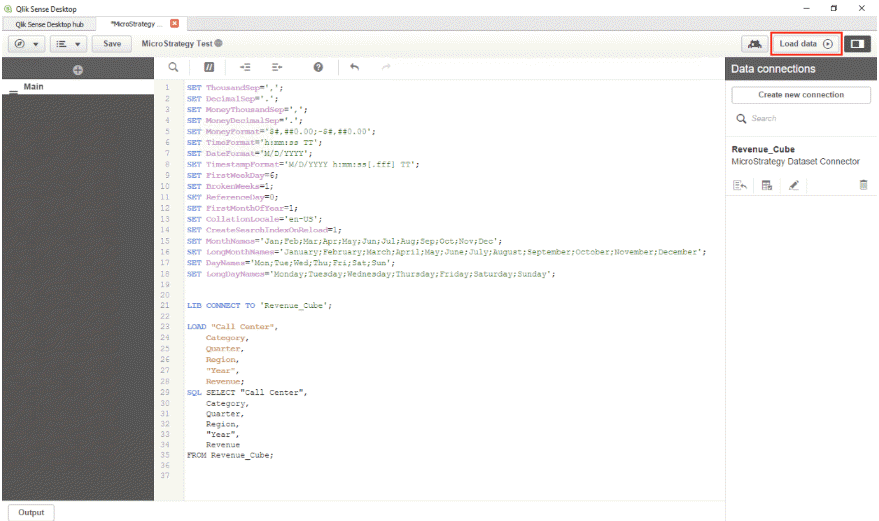
Nachdem der Import erfolgreich war, können Sie mit der Verwendung der ausgewählten MicroStrategy Datensätze in Qlick Sence beginnen.
Sie können den Datensatz jederzeit aktualisieren, indem Sie auswählen Daten laden Klicken Sie erneut auf die Schaltfläche, um das Verbindungsskript zu bearbeiten und erneut auszuführen.